تحظى الهواتف والأجهزة اللوحية التي تعمل بنظام Android بشعبية كبيرة هذه الأيام لأنها سهلة الاستخدام وتجذب العديد من المستخدمين سواء من حيث التصاميم أو الميزات. ولكننا نعلم جميعاً أن جميع الأشياء الجيدة تأتي مع بعض العيوب أو غيرها. لذلك، يعد فقدان البيانات مشكلة شائعة جداً في الهواتف الذكية والأجهزة اللوحية. حيث يمكن فقدان هذه البيانات من الهواتف بشكل غير متوقع، وقد تخسر جهات الاتصال والرسائل والصور ومقاطع الفيديو والتسجيلات الصوتية والمستندات وغيرها من الملفات المهمة أيضاً، ومعظمنا يرغب باستعادتها لأنها مهمة جداً بالنسبة لنا. هنالك حالياً العديد من الأدوات والبرامج التي يمكنك من خلالها استعادة البيانات المفقودة بسهولة وفي غضون دقائق دون الحاجة إلى طلب المساعدة من الخبراء.
- القسم 1: جهات الاتصال المخزنة على أجهزة Android
- القسم 2: كيفية استعادة جهات الاتصال المحذوفة من الهواتف والأجهزة اللوحية لنظام Android
- القسم 3: 5 تطبيقات / برامج لاستعادة جهات الاتصال
القسم 1: جهات الاتصال المخزنة على أجهزة Android
جهات الاتصال المخزنة على أجهزة Android
تعتبر جهات الاتصال بيانات أساسية على الهاتف. ويعد التخزين الصحيح والآمن لجهات الاتصال ضروري سواء كنت تستخدم Android أو Windows أو جهاز ذكي لأي نظام تشغيل آخر. عندما يتعلق الأمر بتخزين جهات الاتصال على جهاز Android، فهنالك مكان مشترك بغض النظر عن الهاتف الذي تستخدمه (Samsung أو HTC أو Sony أو LG أو Motorola أو Google والمزيد)، ويتم حفظها في مجلد جهات الاتصال المخصص أو في تطبيق "الأشخاص" على الجهاز. يتوفر في بعض أجهزة Android مجلد جهات الاتصال في الجزء السفلي من الشاشة الرئيسية، بينما تحتاج في بعضها الآخر إلى النقر فوق أيقونة التطبيقات (الموجودة في منتصف الشاشة الرئيسية) والتمرير عبر صفحات التطبيق للعثور على تطبيق "الأشخاص". عند إضافة جهات اتصال جديدة، يتم حفظها تلقائياً إما في مجلد جهات الاتصال بالجهاز أو تطبيق الأشخاص.
القسم 2: كيفية استعادة جهات الاتصال المحذوفة من هواتف والأجهزة اللوحية لنظام Android
Dr.Fone - Data Recovery (Android) هو أول برامج لاستعادة البيانات في العالم وتم تصميمه وتطويره للهواتف الذكية والأجهزة اللوحية التي تعمل بنظام Android. يمكنك باستخدام هذا البرنامج المتقدم استعادة البيانات والملفات المحذوفة أو المفقودة التي تم حفظها كرسائل نصية وجهات اتصال وصور ومقاطع فيديو وملفات صوتية وسجل المكالمات والمستندات وما إلى ذلك. كما أنه مفيد أيضاً لاستعادة رسائل WhatsApp المحذوفة، وهو قادر على استعادة البيانات المخزنة في أشكال مختلفة.

Dr.Fone - Data Recovery (Android)
البرنامج الأفضل عالمياً لاستعادة بيانات الهواتف الذكية والأجهزة اللوحية لنظام Android.
- استعادة بيانات Android عن طريق فحص الهاتف والجهاز اللوحي مباشرةً.
- معاينة واستعادة ما تريده بشكل انتقائي من هاتفك وجهازك اللوحي.
- يدعم أنواع ملفات مختلفة، بما في ذلك WhatsApp والرسائل وجهات الاتصال والصور ومقاطع الفيديو والصوت والمستندات.
- يدعم أكثر من 6000 جهاز Android وأنظمة تشغيل مختلفة.
كيفية استعادة جهات الاتصال المحذوفة باستخدام Dr.Fone - Data Recovery (Android)
يعد هذا البرنامج مفيداً جداً لاستعادة جهات الاتصال المحذوفة والمفقودة من الهواتف والأجهزة اللوحية التي تعمل على نظام Android. تابع هذه الخطوات معنا للقيام بذلك بسهولة.
الخطوة 1 - توصيل جهاز Android وتفعيل تصحيح أخطاء USB
ثبت البرنامج وقم بتوصيل جهاز Android بجهاز الحاسوب باستخدام كبل USB

Step 2 - فحص جهاز Android
بمجرد تفعيل تصحيح أخطاء USB على جهاز Android، اختر "جهات الاتصال" وانقر على التالي في البرنامج للسماح له بتحليل البيانات الموجودة على الجهاز، ويجب عليك منح الإذن ببرنامج Superuser على الشاشة إذا كان هاتفك قد تم كسر حمايته. ما عليك سوى اتباع التعليمات المذكورة في نافذة البرنامج.

الخطوة 3 - حدد جهات الاتصال التي تريد فحصها
سيطلب منك البرنامج تحديد نوع الملف الذي تريد استعادته. انقر فوق مربع الاختيار قبل "جهات الاتصال" إذا كنت ترغب في استعادة البيانات المحذوفة على جهازك، ثم انقر فوق "التالي" بعد التحديد.

بعد النقر فوق زر "التالي"، ستعرض لك النافذة وضعين للفحص، وهما القياسي والمتقدم. لكن ينصح بشدة اختيار الوضع القياسي للبحث عن الملفات المحذوفة. بعد ذلك، انقر فوق "التالي" للاستمرار في عملية الفحص.

الخطوة 4 - استعادة جهات الاتصال من أجهزة Android
إذا رأيت جهات الاتصال المطلوبة أثناء العملية، فانقر على "إيقاف مؤقت" لإيقاف العملية. تحقق بعد ذلك من جهات الاتصال التي تريد استعادتها، ثم انقر فوق زر "الاستعادة" في الأسفل. من النافذة المنبثقة، اختر المجلد الذي تريد حفظ جهات الاتصال فيه.

القسم 3: 5 تطبيقات / برامج لاستعادة جهات الاتصال
1. Jihosoft Android Phone Recovery
Jihosoft Android Phone Recovery برنامج آمن وسهل الاستخدام للهواتف الذكية والأجهزة اللوحية. حيث يمكنه بسهولة استعادة الصور المحذوفة أو المفقودة والرسائل النصية ورسائل whatsapp ومقاطع الفيديو وجهات الاتصال والمزيد. وبوسعك استخدامه مع جميع إصدارات نظام تشغيل Android.
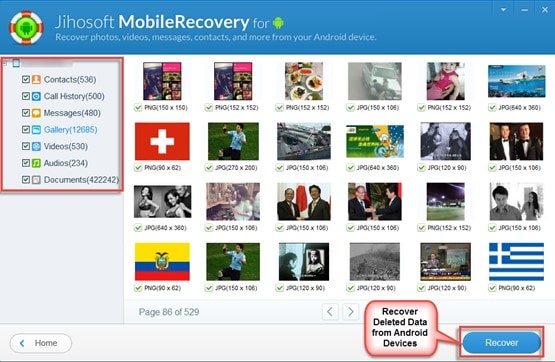
2. Recuva
تم تصميم Recuva لاستعادة الملفات المحذوفة من بطاقات SD لأجهزة Android، ويُستخدم لاستعادة مقاطع الفيديو والصور والتسجيلات الصوتية والمستندات ورسائل البريد الإلكتروني والملفات المضغوطة.
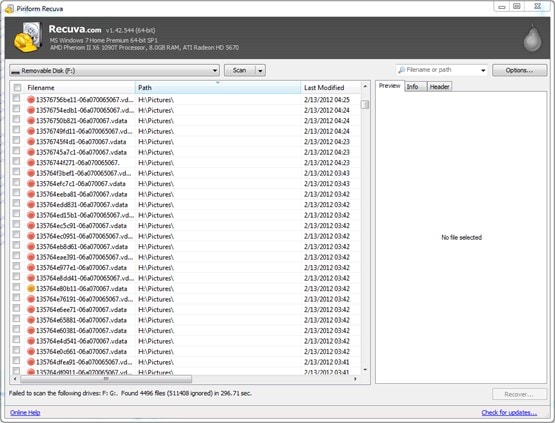
3. Undeleter لمستخدمي الهواتف مكسورة الحماية
Undeleter هو تطبيق مجاني لنظام Android لاستعادة البيانات المحذوفة مؤقتاً. ويتم استخدامه لاستعادة الصور والمحفوظات والوسائط المتعددة والملفات الأخرى المخزنة في جهاز Android.
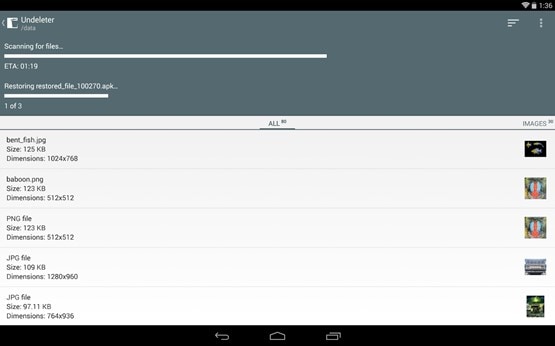
4. MyJad Android Data Recovery
MyJad Android Data Recovery هو برنامج يُستخدم لاستعادة البيانات المفقودة من أجهزة Android، ويقوم باستعادة المحفوظات والصور والوسائط المتعددة والمستندات والبيانات الأخرى المخزنة من بطاقة SD.
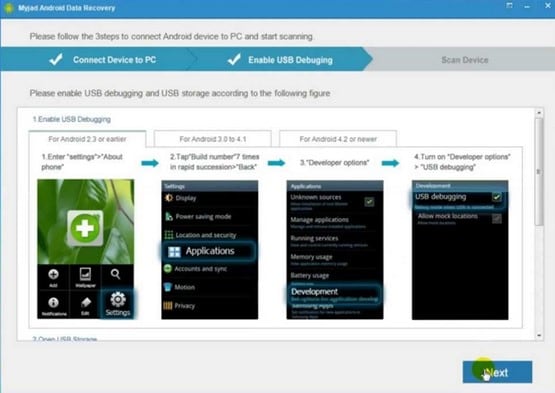
5. Gutensoft
Gutensoft هو تطبيق يُستخدم لاستعادة البيانات المحذوفة من الهواتف والأجهزة اللوحية التي تعمل بنظام Android بنقرة واحدة فقط. ويفيد هذا التطبيق لاستعادة جهات الاتصال والبريد الإلكتروني والرسائل والوسائط المتعددة والرسوميات والملفات المحفوظة والعديد من البيانات الأخرى.

عند اتباع الخطوات والتقنيات المذكورة، يمكنك استعادة جهات الاتصال المحذوفة بسهولة.
حل مشاكل Android
- مشاكل هاتف Android الشائعة
- فتح قفل هاتف Android
- وضع الاسترداد في Android
- استعادة البيانات المحذوفة أو المفقودة من iPhone 6 Plus
- استعادة البيانات من جهاز iPad التالف بسبب المياه
- استعادة الفيلم المفقود من iPod
- استرداد البيانات المفقودة من جهاز iPhone مكسور
- استعادة البيانات من كلمة مرور iPhone
- استعادة رسائل الصور المحذوفة من iPhone
- استرداد مقاطع الفيديو المحذوفة من iPhone
- استعادة بيانات iPhone لا تعمل بشكل دائم
- برنامج Internet Explorer لأجهزة iPhone
- استرداد البريد الصوتي المحذوف
- تعليق iPhone على شاشة شعار Apple
- جهات الاتصال مفقودة بعد تحديث iOS 13
- أفضل 10 برامج لاستعادة بيانات iOS
- مشاكل هاتف Samsung

